Para abrir el panel de configuración de un documento mimoLive, haga clic en el icono de la claqueta situado a la izquierda de la visualización del estado en la parte superior de la ventana del documento.
Como alternativa, puede acceder al mismo panel seleccionando Mostrar > Mostrar configuración... en la barra de menús.
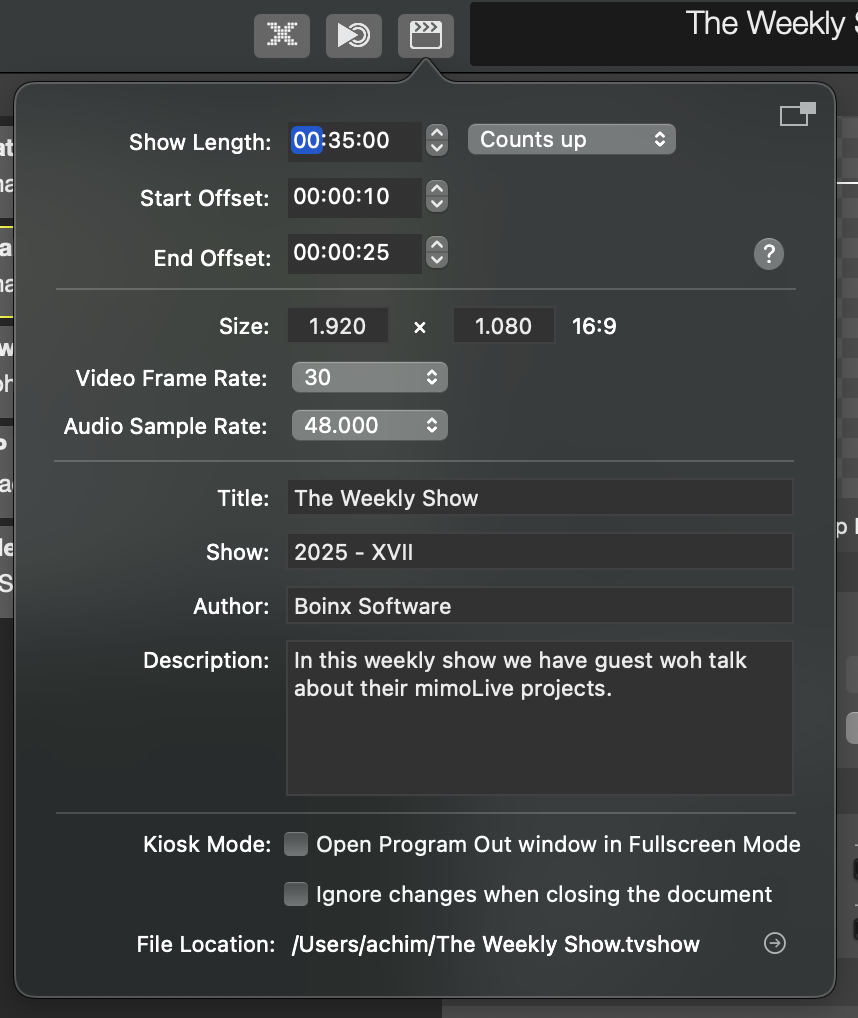
Horario del espectáculo
| Mostrar longitud | En este campo, puede definir el duración de su espectáculo. Cuando esté activado, mimoLive activará automáticamente el Botón Stop Show una vez que la cuenta atrás llegue a cero. También puede elegir cómo aparecerá el temporizador en el Pantalla de estado-o bien contando arriba de cero o abajo hacia la duración establecida. |
| Desplazamiento de inicio | Este valor define un intervalo de tiempo que controla cuándo el Mostrar disparador de inicio se activa. Este disparador se puede utilizar para automatizar acciones al principio de su espectáculo-por ejemplo, encender o apagar capas específicas o activar Conjuntos de capas. Ajustando el desfase, puede afinar el momento exacto en que se produce este evento en relación con el inicio del temporizador del espectáculo. |
| Desplazamiento final | En Desplazamiento final especifica cuánto tiempo antes de que el Mostrar longitud el Mostrar desencadenante final se activa. Esto le permite automatizar acciones - tales como créditos desplazables, desvaneciendo los gráficos o deteniendo la reproducción multimedia, poco antes de que el programa termine oficialmente. Utilice este ajuste para preparar un cierre suave y puntual de su producción. |
Configuración de vídeo
| Talla | Estos campos definen el anchura y altura de su fotograma de vídeo en píxeles. Puede establecer una resolución personalizada que se ajuste a sus necesidades de producción, con soporte para resoluciones de hasta 8K UHD+ (7680 × 7680). La elección de las dimensiones adecuadas garantiza una calidad visual y un rendimiento óptimos para su formato de salida o plataforma específicos. |
| Frecuencia de imagen de vídeo | En Frecuencia de imagen de vídeo determina cuántos fotogramas por segundo (fps) procesará el canal de renderizado de vídeo. mimoLive admite una amplia gama de velocidades de fotogramas estandarizadas, lo que le permite elegir la que mejor se adapte a su plataforma de destino, ya sea para streaming, emisión o presentación en un escenario. La selección de la frecuencia de imagen adecuada garantiza un movimiento suave y una compatibilidad óptima con su entorno de reproducción. |
| Frecuencia de muestreo de audio | Este ajuste define el frecuencia de muestreo base para el canal de procesamiento de audio en mimoLive. Para obtener el mejor rendimiento de audio, asegúrese de que todos los dispositivos de audio conectados funcionan al misma frecuencia de muestreo. |
Pruebe su configuración antes de retransmitir en alta resolución
mimoLive admite la retransmisión en directo a resoluciones de hasta 8K UHD+ (7680 × 7680). Puede personalizar totalmente la resolución para adaptarla a sus necesidades de producción y a los recursos informáticos disponibles. Sin embargo, tenga en cuenta que la retransmisión a resoluciones tan altas requiere una potencia de procesamiento considerable. Dependiendo de su hardware, es posible que su ordenador no sea capaz de manejar flujos de vídeo 8K sin problemas. Pruebe siempre su configuración para garantizar un rendimiento óptimo.
Mostrar metadatos
| Título | Introduzca el nombre de su programa. Esto ayuda a identificar su producción en las grabaciones y en las interfaces de streaming. |
| Mostrar | Utilice este campo para el control de versiones o para identificaciones adicionales, como números de episodio, nombres de eventos o etiquetas de fecha. |
| Autor | Especifique el creador o la organización responsable del programa. Esta información se guarda con el archivo de grabación y puede ser visible en algunas plataformas de streaming. |
| Descripción | Proporcione un breve resumen o descripción de su programa. Esto también se puede enviar a los servicios de streaming para dar a los espectadores contexto sobre su contenido. |
Opciones
| Modo quiosco | Cuando esté activado, mimoLive abrirá automáticamente el Programa Out ventana en modo de pantalla completa cuando se abre un documento. Esto es ideal para configuraciones de pantalla dedicadas, como los terminales de puntos de interés (POI). |
| Ignorar los cambios al cerrar el documento | Active esta opción para evitar que mimoLive le pida que guarde los cambios al cerrar el documento. Esto resulta útil en entornos educativos o controlados en los que es importante conservar el documento original y descartar cualquier cambio. |
| Ubicación del archivo | Este campo muestra el ruta del archivo donde se guarda el documento actual. Si hace clic en la flecha situada junto a la ruta revelar el archivo en Finder, permitiendo un acceso rápido para la gestión de archivos. |
